Τελευταία ενημέρωση στις

Υπάρχουν πολλές διαθέσιμες γλώσσες στην τελευταία έκδοση του macOS. Ωστόσο, ενδέχεται να αντιμετωπίσετε μια κατάσταση όπου θα πρέπει να προστεθεί ένα λιγότερο γνωστό στο Mac σας.
Το Mac σας είναι προεπιλεγμένο στη γλώσσα της χώρας ή της περιοχής στην οποία αγοράστηκε. Ωστόσο, μπορείτε να επιλέξετε μια διαφορετική γλώσσα ανά πάσα στιγμή. Η Apple επιτρέπει επίσης την επιλογή διαφορετικών γλωσσών για μεμονωμένες εφαρμογές. Δείτε πώς γίνεται.
Επιλογή γλώσσας
Προτού μπορέσετε να αλλάξετε την προεπιλεγμένη γλώσσα συστήματος στον υπολογιστή σας, πρέπει να την προσθέσετε στο σύστημά σας.
Προσθέστε μια γλώσσα
Για να προσθέσετε μια γλώσσα:
- Επιλέξτε το Εικονίδιο της Apple επάνω αριστερά της συσκευής σας.
- Επιλέγω Επιλογές συστήματος.
- Διαλέγω Γλώσσα και περιοχή.
- Κάντε κλικ στο Προσθήκη κουμπιού (+) στις προτιμώμενες γλώσσες.
- Επιλέξτε ένα νέα γλώσσα από τη λίστα για προσθήκη.
- Επιλέγω Προσθήκη.
- Αποφασίστε εάν θα χρησιμοποιήσετε αυτήν τη γλώσσα ως προεπιλογή.
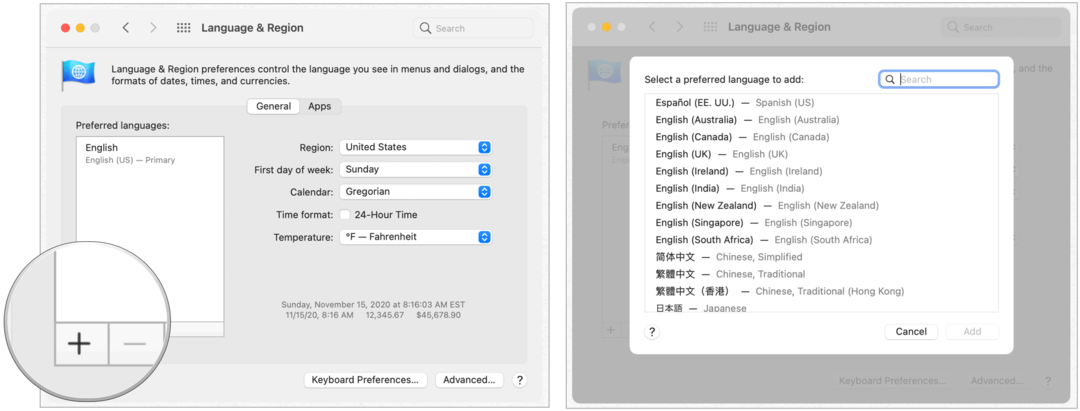
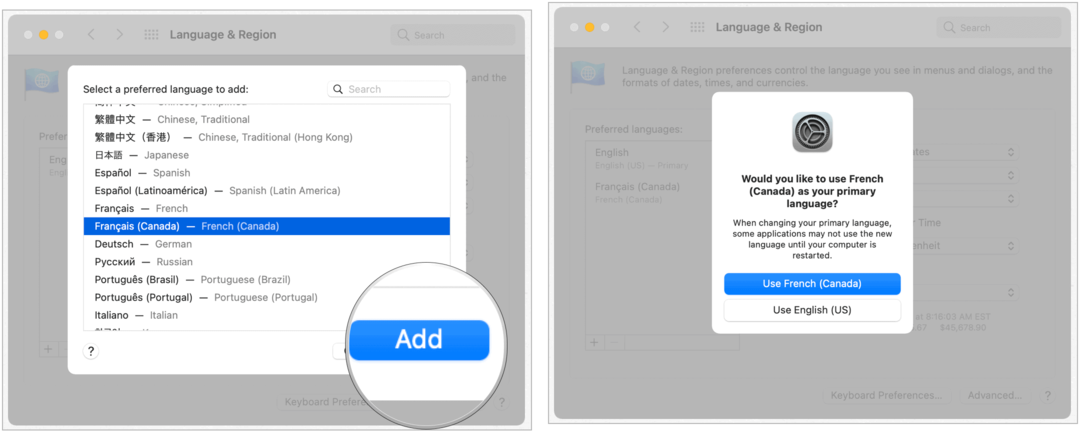
Δεν μπορούν να λειτουργήσουν όλες οι γλώσσες στη λίστα ως γλώσσα συστήματος. Εκείνοι που βρίσκονται πάνω από τη διαχωριστική γραμμή υποστηρίζονται πλήρως από macOS Big Sur και εμφανίζονται σε μενού, μηνύματα, ιστότοπους και άλλα. Οι γλώσσες κάτω από τη χωριστή γραμμή δεν έχουν πλήρη υποστήριξη, αλλά θα μπορούσε υποστηρίξτε εφαρμογές που χρησιμοποιείτε, εμφανίζονται στα μενού και τα μηνύματά τους και σε ορισμένους ιστότοπους.
Αλλαγή της προεπιλεγμένης γλώσσας σας
Για να επιλέξετε μια διαφορετική προεπιλεγμένη γλώσσα στο Mac σας, ακολουθήστε αυτές τις οδηγίες:
- Επιλέξτε το Εικονίδιο της Apple επάνω αριστερά της συσκευής σας.
- Επιλέγω Επιλογές συστήματος.
- Διαλέγω Γλώσσα και περιοχή.
- Σύρετε και αποθέστε το νέα προεπιλεγμένη γλώσσα στην κορυφή της λίστας γλωσσών στα δεξιά.
- Εξοδος Επιλογές συστήματος.
- Επανεκκινήστε τον υπολογιστή σας σύμφωνα με τις οδηγίες.
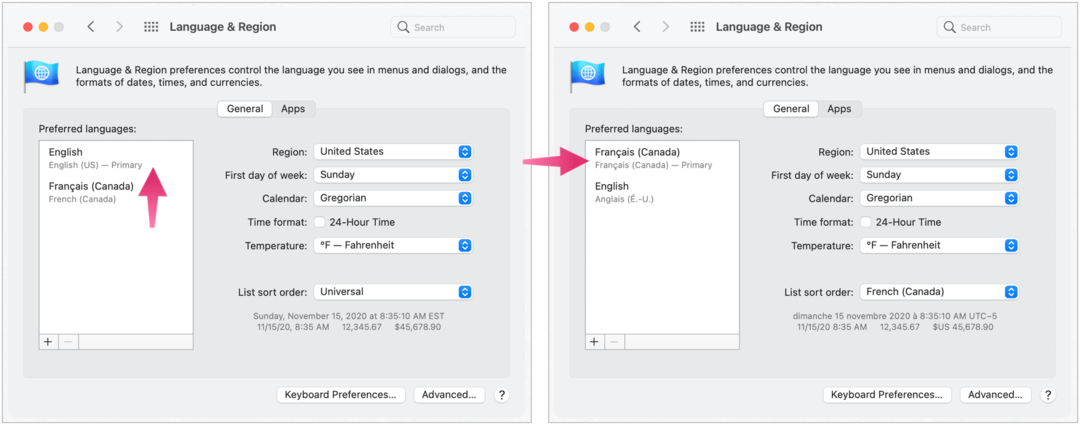
Η προεπιλεγμένη γλώσσα σας έχει πλέον αλλάξει.
Αλλαγή της προεπιλεγμένης γλώσσας κατά εφαρμογή
Μπορείτε επίσης να αλλάξετε την κύρια γλώσσα που χρησιμοποιούν ορισμένες εφαρμογές. Αυτά τα όχι πρέπει να είναι το ίδιο με τη γλώσσα του συστήματός σας. Για να κάνετε αλλαγές:
- Επιλέξτε το Εικονίδιο της Apple επάνω αριστερά της συσκευής σας.
- Επιλέγω Επιλογές συστήματος.
- Διαλέγω Γλώσσα και περιοχή.
- Επιλέξτε το Καρτέλα εφαρμογής.
- Κάντε κλικ στο Κουμπί προσθήκης (+) στην ενότητα Προσαρμογή ρυθμίσεων γλώσσας για τις παρακάτω εφαρμογές.
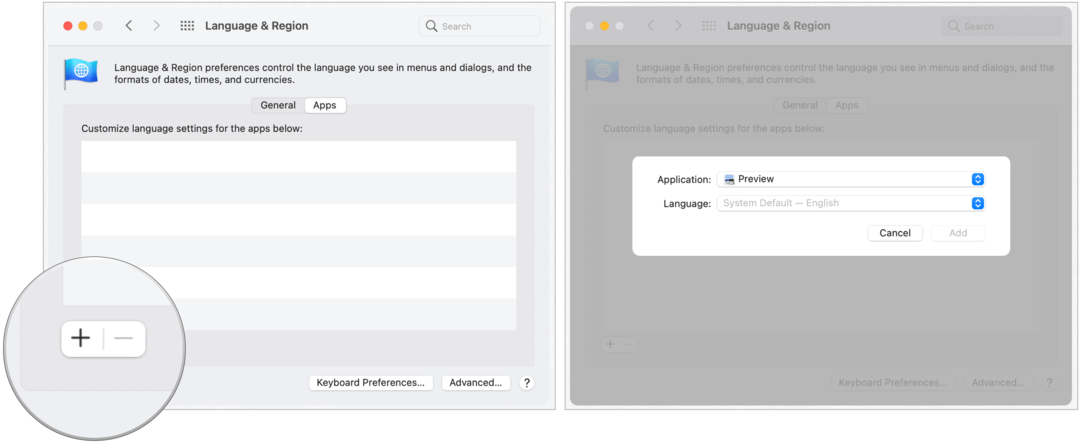
Επόμενο:
- Στο αναδυόμενο πλαίσιο, επιλέξτε το εφαρμογή για αλλαγή. Το σύστημα σημειώνει εφαρμογές που δεν υποστηρίζουν αλλαγές γλώσσας.
- Χρησιμοποιώντας το αναπτυσσόμενο μενού, επιλέξτε το νέο προεπιλεγμένη γλώσσα για την εφαρμογή.
- Κάντε κλικ Προσθήκη.

Η προεπιλεγμένη γλώσσα για την εφαρμογή που επιλέξατε έχει πλέον αλλάξει.
Πραγματοποιήστε γρήγορες αλλαγές γλώσσας ανά εφαρμογή
Καθώς οι εφαρμογές προστίθενται στη λίστα αλλαγών, μπορείτε να κάνετε γρήγορες προσαρμογές από τις Προτιμήσεις συστήματος. Να το πράξουν:
- Επιλέξτε το Εικονίδιο της Apple επάνω αριστερά της συσκευής σας.
- Επιλέγω Επιλογές συστήματος.
- Διαλέγω Γλώσσα και περιοχή.
- Επιλέξτε το Καρτέλα εφαρμογής.
- Επισημάνετε το επιλογή γλώσσας για την εφαρμογή που θέλετε να αλλάξετε.
- Αλλαξε το Γλώσσα χρησιμοποιώντας το pull-down.
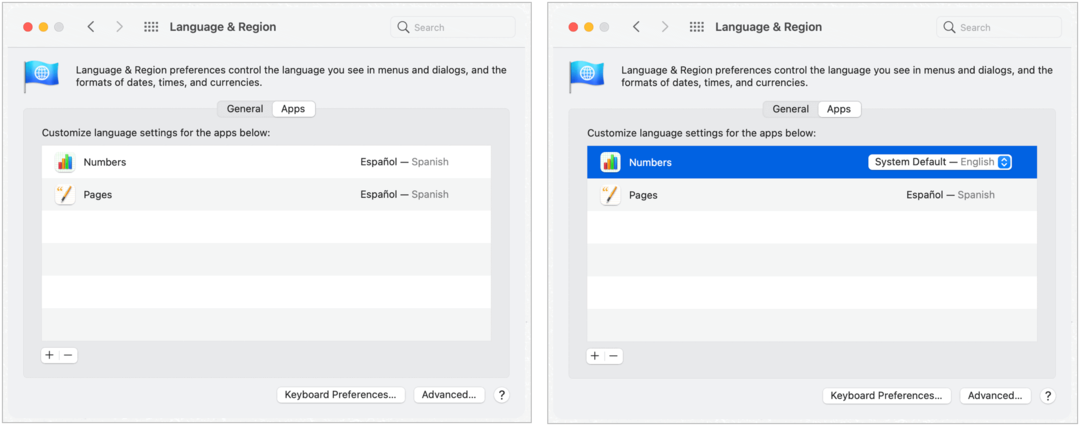
Μία τελική σημείωση
Υπάρχουν πολλές διαθέσιμες γλώσσες στην τελευταία έκδοση του macOS. Ωστόσο, ενδέχεται να αντιμετωπίσετε προβλήματα με ορισμένες από τις λιγότερο γνωστές γλώσσες κατά την πραγματοποίηση αλλαγών για εφαρμογές. Ανάλογα με τη γλώσσα, μερικές φορές ενδέχεται να παρουσιαστούν σφάλματα εφαρμογών. Θα αντιμετωπίσετε λιγότερα προβλήματα όταν αλλάζετε την κύρια γλώσσα συστήματος. Για να εγγυηθείτε καλύτερα την επιτυχία, χρησιμοποιήστε την πιο δημοφιλή έκδοση του macOS. Σε περίπτωση αμφιβολίας, επικοινωνήστε με την Apple.
Αντιστοίχιση τιμών στο κατάστημα: Πώς να αποκτήσετε online τιμές με την ευκολία Brick-and-Mortar
Η αγορά στο κατάστημα δεν σημαίνει ότι πρέπει να πληρώσετε υψηλότερες τιμές. Χάρη στις εγγυήσεις που ταιριάζουν με τις τιμές, μπορείτε να λάβετε εκπτώσεις στο διαδίκτυο με τούβλα ...
Πώς να δώσετε συνδρομή Disney Plus με ψηφιακή δωροκάρτα
Εάν απολαμβάνετε το Disney Plus και θέλετε να το μοιραστείτε με άλλους, δείτε πώς μπορείτε να αγοράσετε μια συνδρομή Disney + Gift για ...
Ο οδηγός σας για κοινή χρήση εγγράφων στα Έγγραφα Google, τα φύλλα και τις διαφάνειες
Μπορείτε εύκολα να συνεργαστείτε με τις εφαρμογές που βασίζονται στον Ιστό της Google. Αυτός είναι ο οδηγός σας για κοινή χρήση στα Έγγραφα Google, τα Φύλλα και τις Παρουσιάσεις με τα δικαιώματα ...
